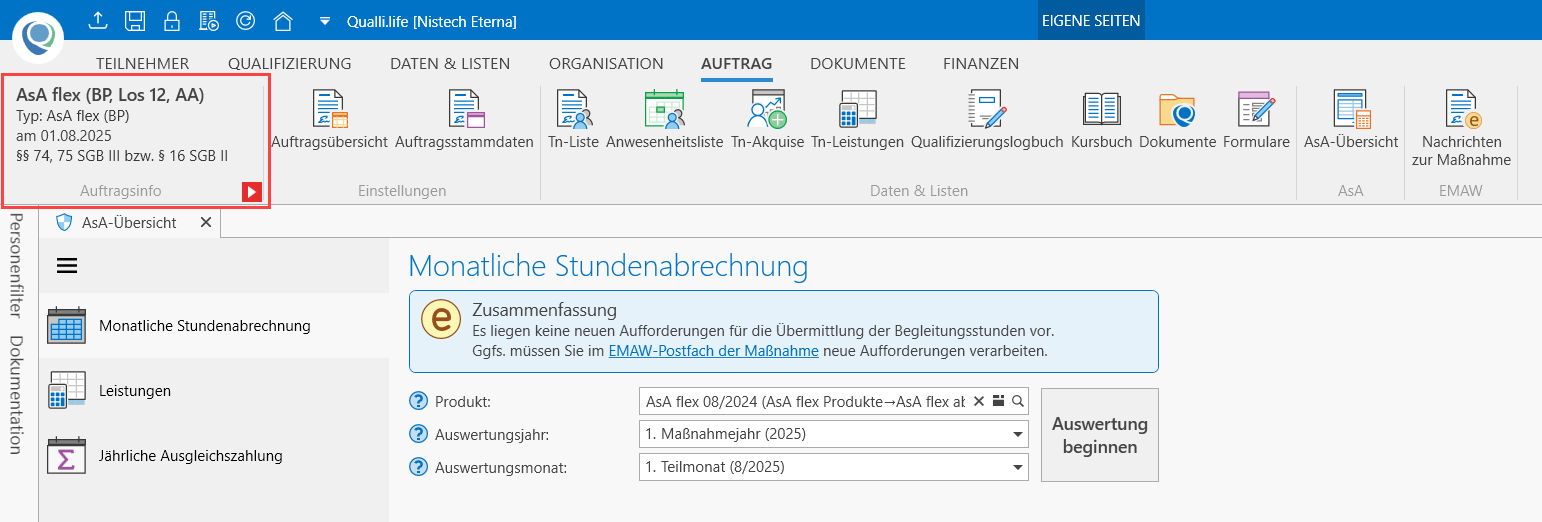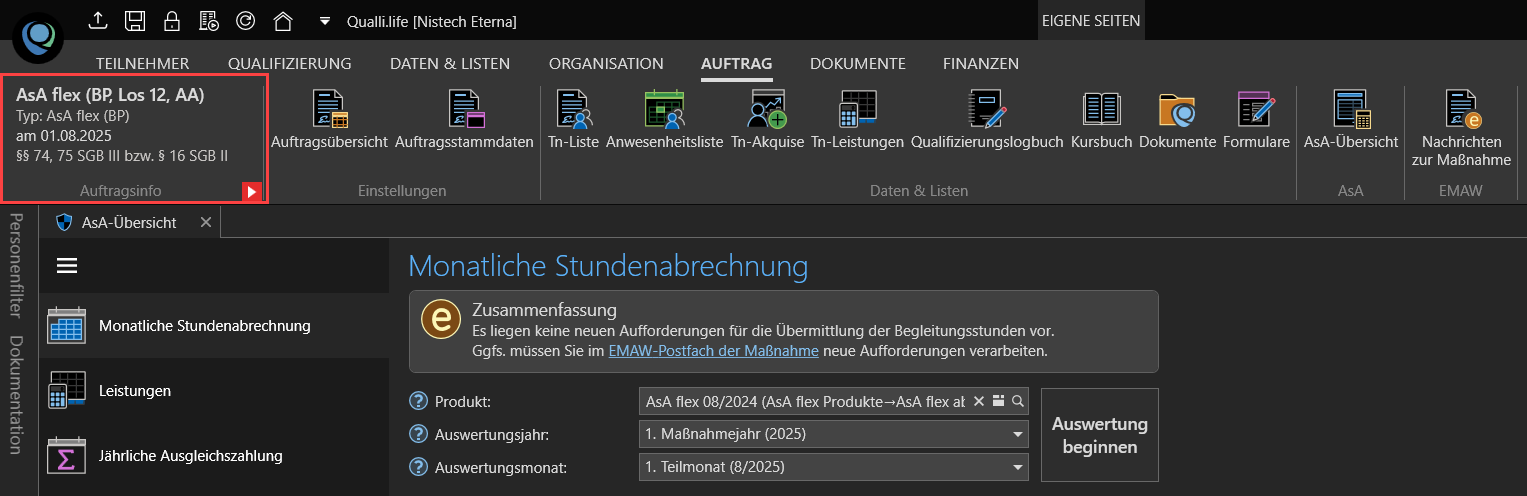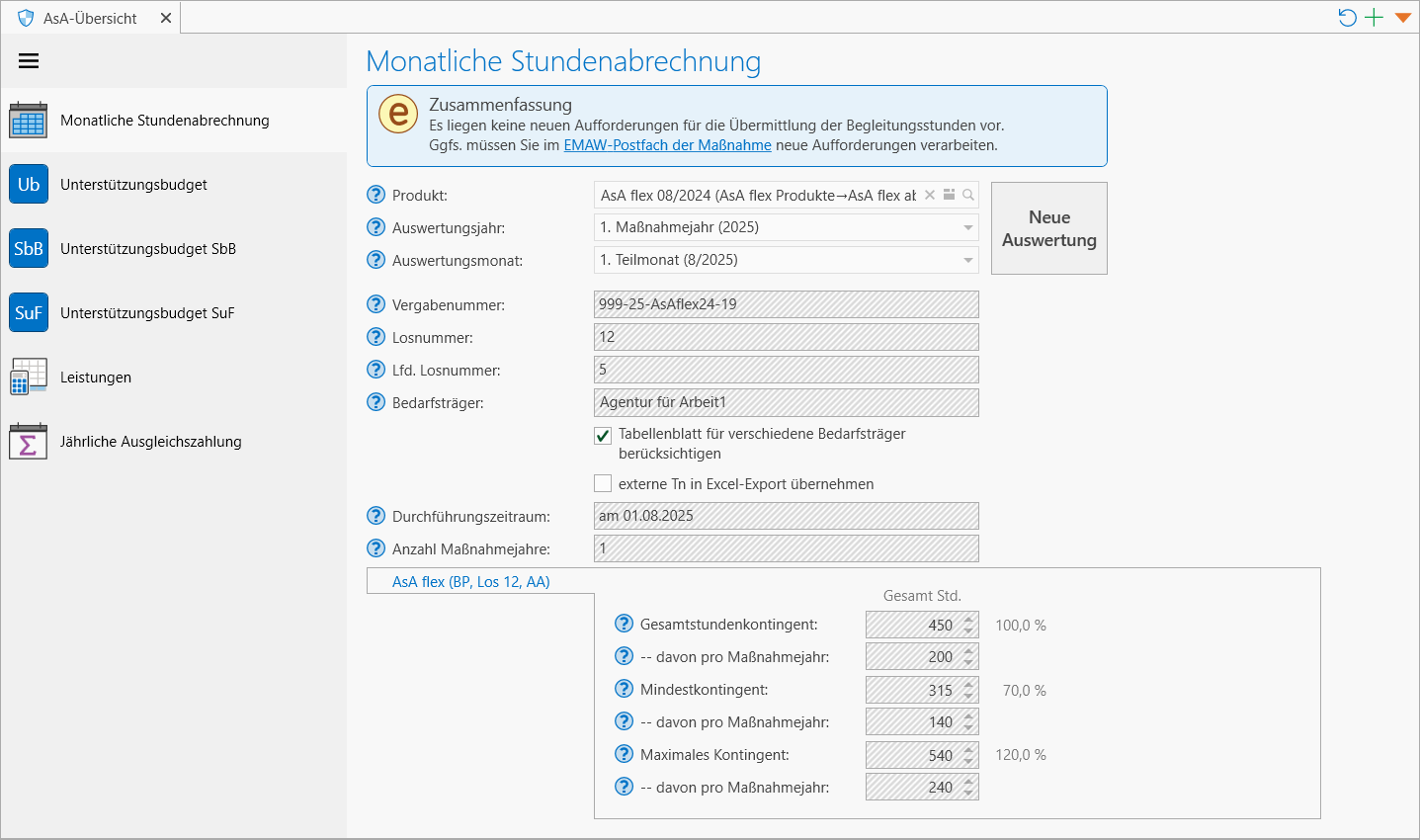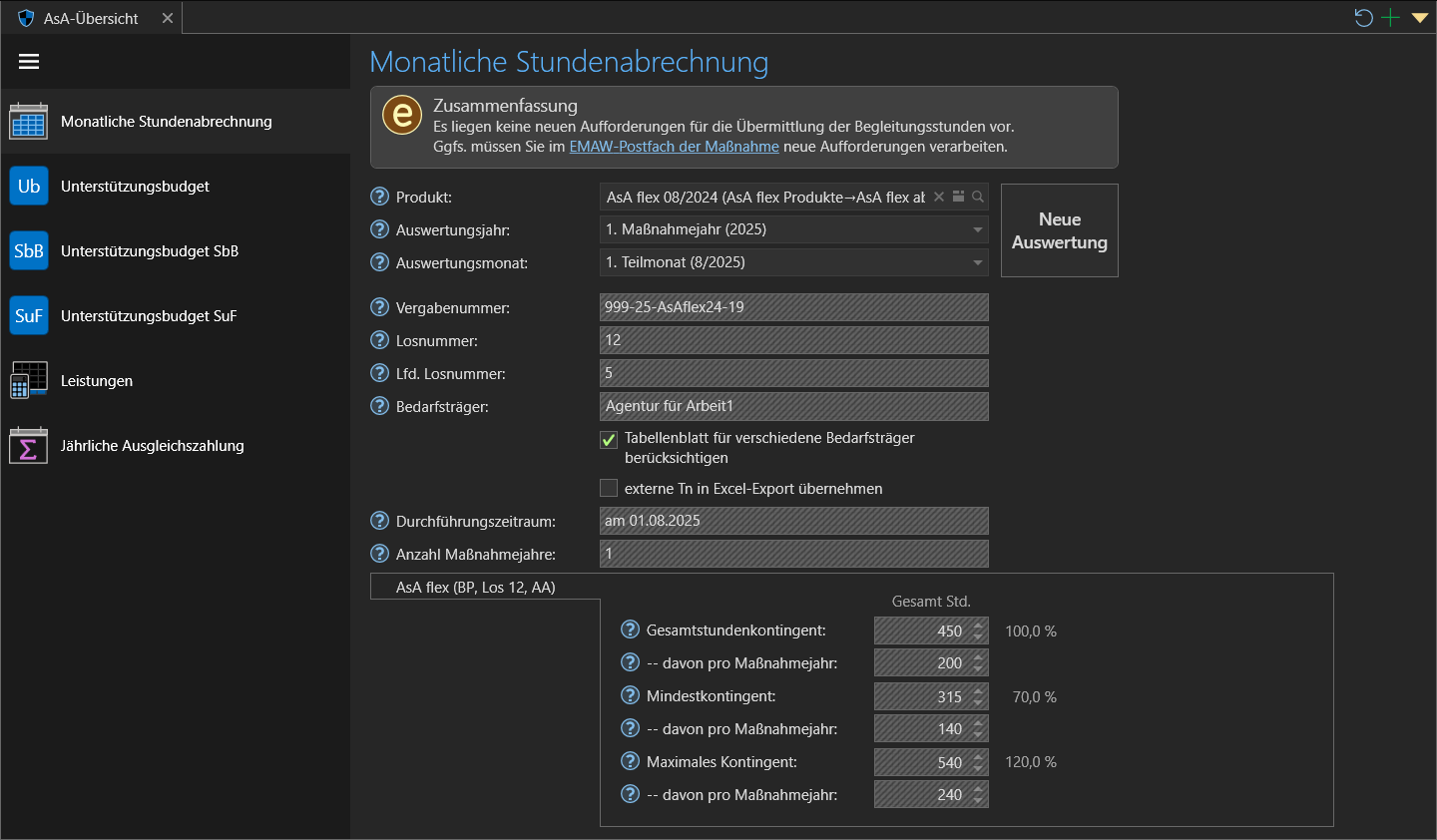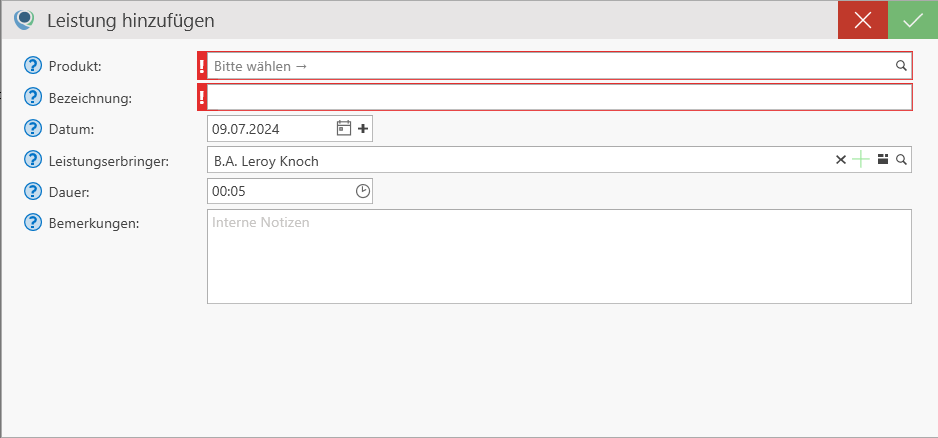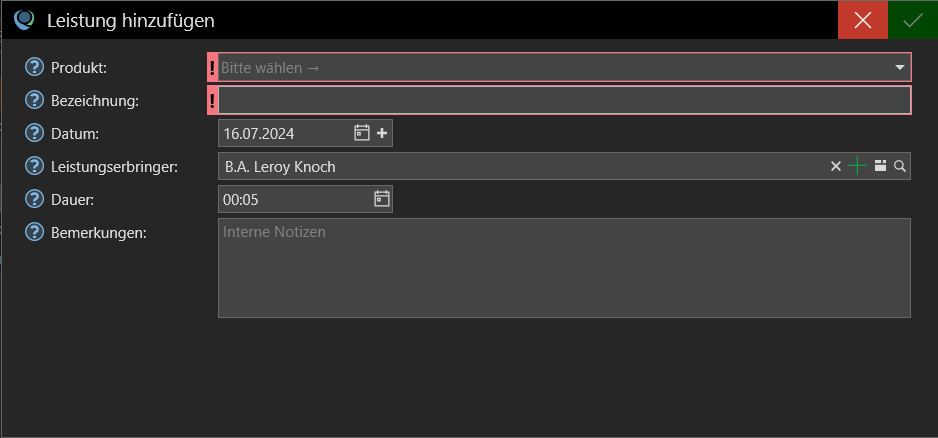Kontingentübersicht erstellen
Video: Auswertung erstellen und Formular befüllen
Video: Erläuterung zur Berechnung der Anteile SbB
Neben dem automatisierten Versand der Anwesenheiten über die EMAW![]() Elektronische Maßnahmeabwicklung
(Verfahren, das die Art und Weise der Datenübertragung zwischen der Bundesagentur für Arbeit und dem Bildungsträger beschreibt)
Aussprache: emaw-Schnittstelle zum 9. eines Monats, muss die Excel-Vorlage "Übersicht Gesamtstundenkontingent" ausgefüllt und der zuständigen Beratungsfachkraft der BA
Elektronische Maßnahmeabwicklung
(Verfahren, das die Art und Weise der Datenübertragung zwischen der Bundesagentur für Arbeit und dem Bildungsträger beschreibt)
Aussprache: emaw-Schnittstelle zum 9. eines Monats, muss die Excel-Vorlage "Übersicht Gesamtstundenkontingent" ausgefüllt und der zuständigen Beratungsfachkraft der BA![]() Bundesagentur für Arbeit übermittelt werden. Die Excel-Vorlage wird im Programmbereich "AsA
Bundesagentur für Arbeit übermittelt werden. Die Excel-Vorlage wird im Programmbereich "AsA![]() Assistierte Ausbildung nach § 130 SGB III (Verfahrenszweig 10) Übersicht" befüllt und kann von dort aus exportiert werden. Ein aktiver AsA-flex-Auftrag muss ausgewählt sein (Auftragsinfo-Bereich). Die Kontingentübersicht finden Sie dann unter
Assistierte Ausbildung nach § 130 SGB III (Verfahrenszweig 10) Übersicht" befüllt und kann von dort aus exportiert werden. Ein aktiver AsA-flex-Auftrag muss ausgewählt sein (Auftragsinfo-Bereich). Die Kontingentübersicht finden Sie dann unter
Wenn der Auftrag über die EMAW abgewickelt wird, weist die Zusammenfassung auf die zu übermittelnden Begleitungsstunden hin, abhängig davon, ob die Aufforderung verarbeitet wurde oder nicht. Links in der Zusammenfassung erstellen daraufhin die entsprechenden EMAW-Nachrichten (Lieferung Begleitungsstunden).
I.d.R. verlangt die zuständige Agentur für Arbeit neben Lieferung Begleitungsstunden über die EMAW zusätzlich das ausgefüllte Formular "Übersicht Gesamtstunden kontingent". Halten Sie Rücksprache mit der zuständigen Agentur für Arbeit diesbezüglich, insbesondere auf welchem Weg das ausgefüllte Formular versendet werden soll.
Seit Einführung der neuen Maßnahme AsA flex![]() Assistierte Ausbildung flexibel nach §§ 74, 75, 75a SGB III bzw. § 16 SGB II (Verahrenszweig 10) werden Überträge, die aufgrund der Rundungsregel entstehen, in die Folgemonate übertragen. Im letzten Monat eines Maßnahmejahres bzw. zum Ende der Maßnahme verfallen jedoch die Überträge. Dies geht aus den Informationen einer EMAW-Providerveranstaltung der BA am 9. September 2022 hervor. Stattdessen wird empfohlen, Zitat: "[...] die Entstehung solcher Überträge durch Angabe einer geeigneten Termindauer zu vermeiden".
Assistierte Ausbildung flexibel nach §§ 74, 75, 75a SGB III bzw. § 16 SGB II (Verahrenszweig 10) werden Überträge, die aufgrund der Rundungsregel entstehen, in die Folgemonate übertragen. Im letzten Monat eines Maßnahmejahres bzw. zum Ende der Maßnahme verfallen jedoch die Überträge. Dies geht aus den Informationen einer EMAW-Providerveranstaltung der BA am 9. September 2022 hervor. Stattdessen wird empfohlen, Zitat: "[...] die Entstehung solcher Überträge durch Angabe einer geeigneten Termindauer zu vermeiden".
In Qualli.life werden die Überträge weiterhin pro Tn![]() Teilnehmende an einer Bildungsmaßnahme; auch: Teilnahme. konsequent bis zum letzten Monat übertragen und auf bereits dokumentierte Stunden addiert. Wenn Beträge auf einer zulässige Dezimalstelle enden ("#,00", "#,25", "0,50" oder "#,75"), werden diese so belassen. Enden Sie jedoch nicht auf einer der zulässigen Dezimalstellen, werden sie auf die nächsthöhere aufgerundet. Dies wird auch in den Bemerkungen des Formulars Übersicht Gesamtstundenkontingent vermerkt, um den zuständigen Sachbearbeiter der BA davon zu unterrichten.
Teilnehmende an einer Bildungsmaßnahme; auch: Teilnahme. konsequent bis zum letzten Monat übertragen und auf bereits dokumentierte Stunden addiert. Wenn Beträge auf einer zulässige Dezimalstelle enden ("#,00", "#,25", "0,50" oder "#,75"), werden diese so belassen. Enden Sie jedoch nicht auf einer der zulässigen Dezimalstellen, werden sie auf die nächsthöhere aufgerundet. Dies wird auch in den Bemerkungen des Formulars Übersicht Gesamtstundenkontingent vermerkt, um den zuständigen Sachbearbeiter der BA davon zu unterrichten.
Ob ein Übertrag aus dem Vorjahr zulässig ist, vereinbart der Träger der Maßnahme individuell mit der zuständigen Agentur. Damit der Übertrag aus einem Vorjahr in das Formular übernommen wird, muss dies in den AsA-Einstellungen des Auftrags angegeben werden.
Sofern dem Auftrag in den Auftragsstammdaten ein Produkt hinterlegt wurde, wird dieses Feld automatisch befüllt (siehe auch "Produktgruppen und Produkte anlegen"). Wenn diesem Produkt mehrere Aufträge zugeordnet wurden, werden bei der Auswertung auch diese Aufträge berücksichtigt (siehe auch "Konfiguration/Auftragsanlage").
Gemäß angegebenem Durchführungszeitraum wurden die möglichen Jahre sowie Monate berechnet und werden unter Auswertungsjahr bzw. Auswertungsmonat automatisch ausgewählt (siehe auch "Konfiguration/Auftragsanlage"); Sie können die Angaben bei Bedarf auch ändern.
Wenn die Maßnahme nicht am 1. eines Monats begonnen hat, können Teilmonate ausgewählt werden: "1. Teilmonat" für den ersten Monat und "2. Teilmonat" für den letzten Monat des Jahres. Aufgrund dessen, hat jedes Jahr 13 Monate.
Wenn das Formular "Ausgleichszahlung" erstellt werden soll, muss der letzte (Teil-)Monat des Jahres ausgewählt sein, damit die Auswertung das komplette Jahr umfasst.
Klicken Sie auf einen Feldhinweis (
 ), um weitere Erläuterungen zu den Datenfeldern zu erhalten.
), um weitere Erläuterungen zu den Datenfeldern zu erhalten.
Um die Auswertung für den ausgewählten Monat zu erstellen, klicken Sie auf die Schaltfläche "Auswertung beginnen".
Die Datenfelder Produkt, Auswertungsjahr und Auswertungsmonat sind nach der Auswertung schreibgeschützt und können nicht geändert werden. Falls Sie versehentlich doch die falschen Daten ausgewählt haben, können Sie durch "Neue Auswertung" den Prozess zurücksetzen und Ihre Eingaben korrigieren.
Unter "Bedarfsträger" wird der Debitor des Auftrags angezeigt. Wurden mehrere Aufträge einem Produkt zugewiesen und wurde es vor der Auswertung ausgewählt, werden hier die Bedarfsträger der Aufträge angezeigt; die dazugehörigen Aufträge sind in hellgrauer Schriftfarbe (siehe auch "Konfiguration/Auftragsanlage").
Die Vergabe-, Los- und laufende Losnummer sowie der Durchführungszeitraum sollte/muss bei allen zusammengehörigen Aufträgen derselbe sein. Hier werden die Nummern und der Zeitraum eines Auftrags angezeigt. Der Durchführungszeitraum ist maßgeblich für die gesamte Berechnung und muss daher unbedingt stimmen.
Die Angabe "Anzahl der Maßnahmejahre" dient der Kontrolle. Sollte dieser Wert nicht stimmen, überprüfen Sie nochmal den Durchführungszeitraum im Auftrag.
Darunter werden Ihnen die Anteile der Stundenkontingente für jede Maßnahme angezeigt, die Sie im Auftrag hinterlegt haben (siehe auch "Auftrag anlegen und Konfigurieren"). Bei zusammengehörigen Maßnahmen, entspricht eine Registerkarte einem Auftrag. Mindest- und Maximalkontingent werden dabei gemäß den Prozentangaben aus dem Formular "Übersicht Gesamtstundenkontingent" errechnet.
Diese Unterseite ist nur verfügbar beim Auftragstyp "AsA flex ab 8/2024". Hierbei wurden die SuF![]() Stütz- und Förderunterricht- und SbB
Stütz- und Förderunterricht- und SbB![]() Stabilisierung der betrieblichen Berufsausbildung-Stunden unter dem Begriff "Unterstützungsbudget" (kurz: Ub
Stabilisierung der betrieblichen Berufsausbildung-Stunden unter dem Begriff "Unterstützungsbudget" (kurz: Ub![]() Unterstützungsbudget: Die Summe aller Unterstützungselemente in einer AsA-Maßnahme, i.d.R. die Summer aus SuF und SbB.) zusammengefasst. In der Leistungserfassung wird allerdings noch zwischen SuF- und SbB-Stunden unterschieden, weshalb zusätzlich noch die Untermenüs "Unterstützungsbudget SbB" (gleicht Stundennachweis SbB) und "Unterstützungsbudget SuF" (gleicht Stundennachweis SuF) verfügbar sind.
Unterstützungsbudget: Die Summe aller Unterstützungselemente in einer AsA-Maßnahme, i.d.R. die Summer aus SuF und SbB.) zusammengefasst. In der Leistungserfassung wird allerdings noch zwischen SuF- und SbB-Stunden unterschieden, weshalb zusätzlich noch die Untermenüs "Unterstützungsbudget SbB" (gleicht Stundennachweis SbB) und "Unterstützungsbudget SuF" (gleicht Stundennachweis SuF) verfügbar sind.
In der Konsequenz wird im Gesamtstundenkontingent nur noch die Summe aller Stunden SuF und SbB jedes Tn eingetragen. Für die Auswertung wurde der entsprechende Vordruck Gesamtstundenkontingent implementiert. Um den Vordruck auszufüllen, starten Sie die
Es öffnet sich eine weitere Registerkarte, die den Vordruck beinhaltet mit den Stunden eingebuchten Tn. Diese kann wie in "Formular ausfüllen und speichern" exportiert werden.
Video: Neuerungen EMAW 2.15 (Minute 03:00)
Klicken Sie auf einen Feldhinweis (
 ), um weitere Erläuterungen zu den Datenfeldern zu erhalten.
), um weitere Erläuterungen zu den Datenfeldern zu erhalten.
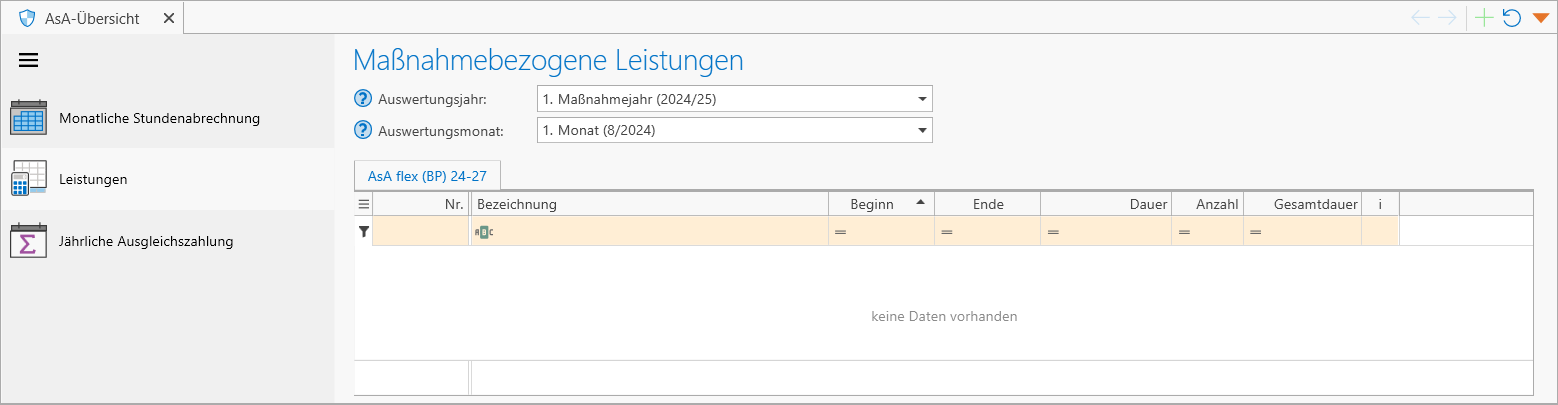
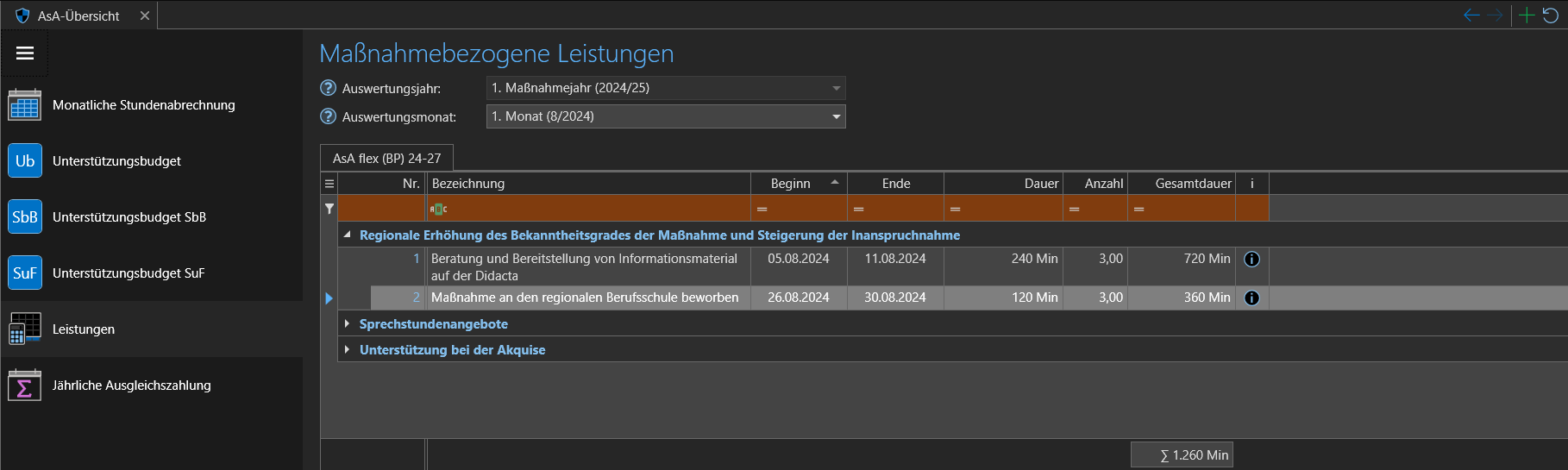
Sie können mit dem Auftragstyp "AsA flex ab 8/2024" maßnahmebezogene Leistungen![]() (AsA flex ab 8/2024) auch: nicht-teilnehmendenbezogene Leistungen, teilnehmenden-unabhängige Leistungen. Durch den Auftragnehmer sind zusätzlich nicht-teilnehmendenbezogene Leistungen obligatorisch vorzuhalten und umzusetzen, [...]. Diese teilnehmenden-unabhängigen Leistungen sind für maßnahmebezogene Leistungen zu nutzen, insbesondere um die qualitative Durchführung dieser zu gewährleisten. Personenbezogene Leistungen sollten hierbei nur für junge Menschen abgedeckt werden, die als Interessentinnen/Interessenten in Kontakt mit dem Auftragnehmener stehen und rein formal noch nicht als Teilnehmende gelten. (Allgemeine Beschreibung der nicht-teilnehmendenbezogenen Leistungen aus Formular "Maßnahmebezogene Leistungen 9-2024", Tabellenblatt "Hinweise") in diesem Untermenü erfassen, die u.A. die Akquise von Teilnehmenden umfasst. Diese können dann pro Monat mithilfe des Vordrucks "Maßnahmebezogenen Leistungen" an die BA versendet werden. Folgende Leistungen sind zulässig:
(AsA flex ab 8/2024) auch: nicht-teilnehmendenbezogene Leistungen, teilnehmenden-unabhängige Leistungen. Durch den Auftragnehmer sind zusätzlich nicht-teilnehmendenbezogene Leistungen obligatorisch vorzuhalten und umzusetzen, [...]. Diese teilnehmenden-unabhängigen Leistungen sind für maßnahmebezogene Leistungen zu nutzen, insbesondere um die qualitative Durchführung dieser zu gewährleisten. Personenbezogene Leistungen sollten hierbei nur für junge Menschen abgedeckt werden, die als Interessentinnen/Interessenten in Kontakt mit dem Auftragnehmener stehen und rein formal noch nicht als Teilnehmende gelten. (Allgemeine Beschreibung der nicht-teilnehmendenbezogenen Leistungen aus Formular "Maßnahmebezogene Leistungen 9-2024", Tabellenblatt "Hinweise") in diesem Untermenü erfassen, die u.A. die Akquise von Teilnehmenden umfasst. Diese können dann pro Monat mithilfe des Vordrucks "Maßnahmebezogenen Leistungen" an die BA versendet werden. Folgende Leistungen sind zulässig:
- Erhöhung Bekanntheitsgrad
- Unterstützung bei der Akquise
- Netzwerkarbeit
- Sprechstundenangebote
Zu den o.g. Leistungen muss je ein Produkt hinzugefügt und eine Zuordnung im Untermenü AUFTRAG→Auftragsstammdaten→AsA-Abrechnung hinterlegt werden, damit diese korrekt in den Vordruck eingetragen werden können.
Bevor Sie Leistungen hinzufügen oder überprüfen, wählen Sie das gewünschte Auswertungsjahr und den Auswertungsmonat aus.
Um eine Leistung hinzuzufügen, rechtsklicken Sie auf den Arbeitsbereich und wählen "Leistung hinzufügen" aus.
Dies öffnet ein Dialogfenster zum Hinzufügen einer Leistung. Rot markierte Datenfelder mit Ausrufezeichen (![]()
![]() ) sind Pflichtfelder und dürfen nicht leer sein bzw. keinen Strich beinhalten (
) sind Pflichtfelder und dürfen nicht leer sein bzw. keinen Strich beinhalten (
 ).
).
- Produkt: Wählen Sie das Produkt für die Leistung aus, das zuvor angelegt (Produkte) und unter AsA-Abrechnung zugeordnet wurde. Leistungen mit diesem Produkt werden unter diesem gruppiert.
- Bezeichnung: Geben Sie die genaue Bezeichnung der Leistung an.
- Datum/Zeitraum: Das Datum wird automatisch mit dem heutigen Datum befüllt, sollte jedoch zum Datum der erbrachten Leistung geändert werden. Falls es sich um einen Leistungszeitraum handelt, können Sie mit Klick auf das PLUS-Symbol ein "Bis"-Datum eingeben. Mit Angabe eines Leistungszeitraums erscheint auch das Datenfeld "Anzahl".
Das Datum/Der Zeitraum muss sich innerhalb des Durchführungszeitraums des Auftrags befinden.
- Leistungserbringer: Als Leistungserbringer wird automatisch der derzeit angemeldete Benutzer eingetragen, der mit dem LUPE-Symbol geändert werden kann. Dies öffnet eine Mitarbeiterliste. Zusätzlich können weitere Leistungserbringer mit dem grünen PLUS-Symbol hinzugefügt werden. Sie haben die Auswahl zwischen weiteren Mitarbeitern oder Kontakten/Ansprechpartnern aus dem Adressbuch.
- Dauer: Geben Sie die hier die Dauer der Leistung(en) im Fünf-Minuten-Takt an (Format hh:mm).
- Anzahl: Dieses Datenfeld ist nur verfügbar, wenn Sie einen Leistungszeitraum angeben. Geben Sie hier die Anzahl der Leistungen innerhalb des angegebenen Zeitraums an. Die Anzahl wird mit der Dauer multipliziert, um den Gesamtaufwand zu berechnen.
- Bemerkungen: Zusätzliche Informationen zur Leistung können hier eingegeben werden. Diese dienen internen Notizen, die nicht in den Vordruck übertragen werden.
Fügen Sie die Leistung schließlich hinzu mit der BESTÄTIGEN-Schaltfläche und die Leistung wird in den Arbeitsbereich aufgenommen.


Hinzugefügte Leistungen werden automatisch in das ausgewählte Produkt gruppiert. Sie können weitere Leistungen hinzufügen, indem Sie auf eine beliebige Leistung rechtsklicken und "Leistung hinzufügen..." auswählen. Leistungen mit ähnlichen Daten können dupliziert werden. Möchten Sie eine Leistung bearbeiten, rechtsklicken Sie auf die zu bearbeitende Leistung und wählen Sie "Diese Leistung bearbeiten..." aus. Selbstverständlich können Leistungen gelöscht werden mit einem Rechtsklick auf die zu löschende Leistung und dem Befehl "Auswahl löschen...".
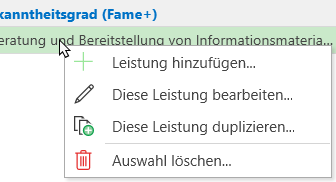

Erfasste Leistungen können so lange bearbeitet oder gelöscht werden, bis sie eingefroren werden. I.d.R. ab dem zehnten Tag des Folgemonats; überprüfen Sie ggfs. die Einstellung diesbezüglich in den Auftragsstammdaten.
Um die Leistungen schließlich in den Vordruck zu übertragen, starten sie die
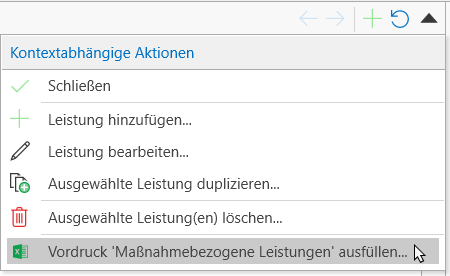
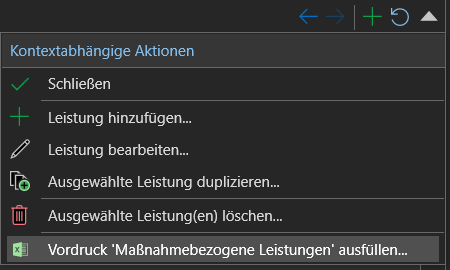
Dies öffnet eine Registerkarte mit der Excel-Vorlage, worin alle in Qualli.life hinzugefügten maßnahmebezogenen Leistungen aufgelistet werden. Der Vordruck kann wie unter Formular ausfüllen exportiert werden.
Diese Seite enthält die Übersicht des Unterstützungselements SbB sowie die Gesamtsumme SuF für jeden Tn; angelehnt an das Tabellenblatt "TN-bezogene Stunden_und_SbB" einer ehemaligen Version des Formulars "Übersicht Gesamtstundenkontingent". Auch hier werden, im Falle zusammenhängender Aufträge, die Daten der Aufträge über Registerkarten angezeigt (siehe auch "Stabilisierung der betrieblichen Berufsausbildung"). Die hier angezeigten Werte werden auch in das Formular eingefügt.

Wenn einige Werte unstimmig oder gar falsch sein sollten, überprüfen Sie nochmal die erfassten Leistungen und ändern Sie ggfs. die Einträge. Sie können jederzeit eine Neuauswertung starten.
Diese Seite enthält die Übersicht des Unterstützungselements SuF; angelehnt an das Tabellenblatt "SuF_I" einer ehemaligen Version des Formulars "Übersicht Gesamtstundenkontingent". Auch hier werden, im Falle zusammenhängender Aufträge, die Daten der Aufträge über Registerkarten angezeigt (siehe auch "Stütz- und Förderunterrichte einrichten" und "Stütz- und Förderunterrichte dokumentieren"). Diese Werte stammen alle aus den erfassten Leistungen SuF unter QUALIFIZIERUNG→Leistungen.
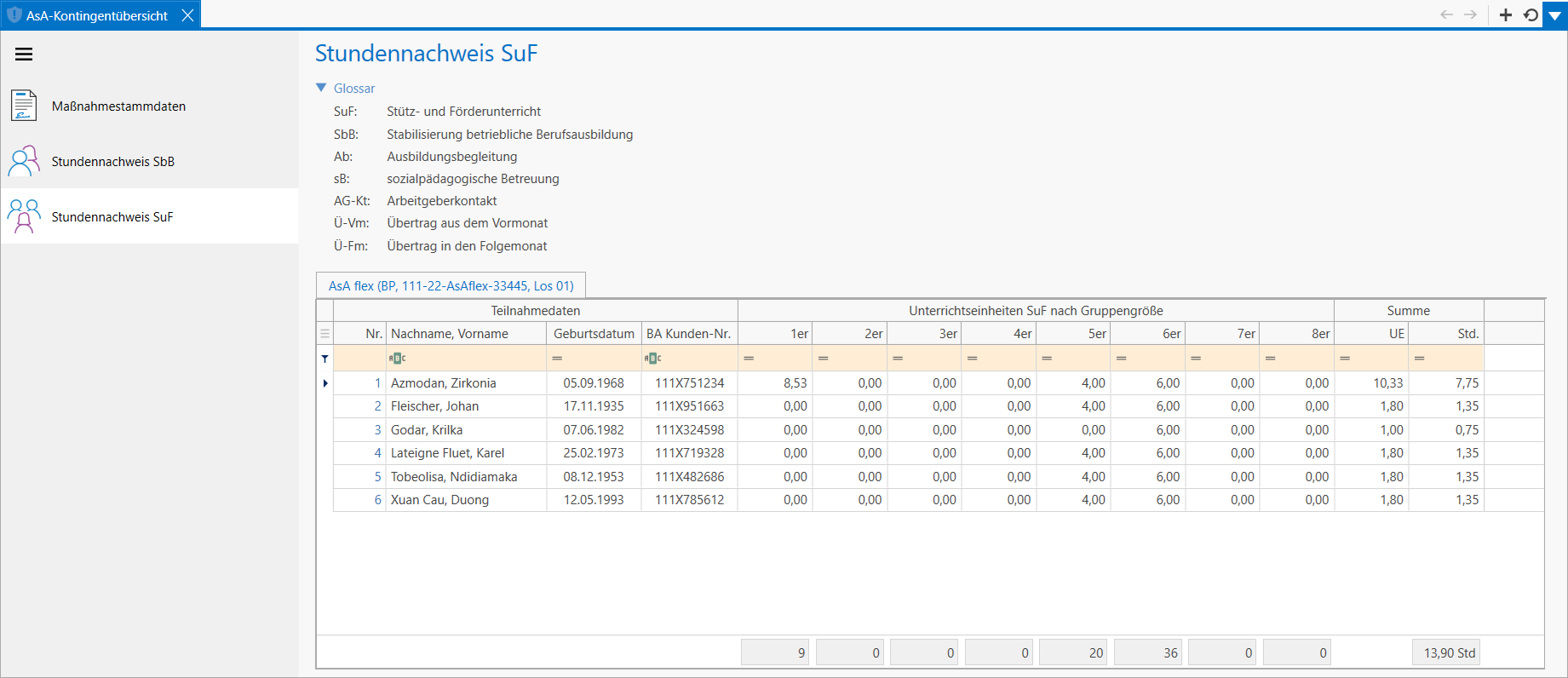
- In der Spalte "1er" steht die Summe der Einzelunterrichte; gemäß des Formulars "Übersicht Gesamtstundenkontingent" in UE
 Unterrichtseinheiten
(i.d.R. ist 1 UE = 45 Minuten).
Unterrichtseinheiten
(i.d.R. ist 1 UE = 45 Minuten). - Die Spalten "2er" bis "8er" stehen für Gruppenunterrichte. Die angezeigten Werte sagen aus, wie oft der jeweilige Tn im ausgewählten Auswertungsmonat in welchem Gruppenunterricht anwesend war (oder entschuldigt gefehlt hat/verspätet war).
- Unter "Summe" werden schließlich die Summen in UE und in Zeitstunden angezeigt.
Wenn einige Werte unstimmig oder gar falsch sein sollten, überprüfen Sie nochmal die erfassten Leistungen und ändern Sie ggfs. die Einträge. Sie können jederzeit eine Neuauswertung starten.
Um das Formular schließlich auszufüllen, starten Sie die
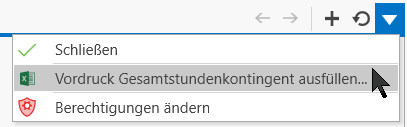
Nach einer kurzen Bearbeitungszeit, wird das ausgefüllte Formular in Qualli.life geöffnet.
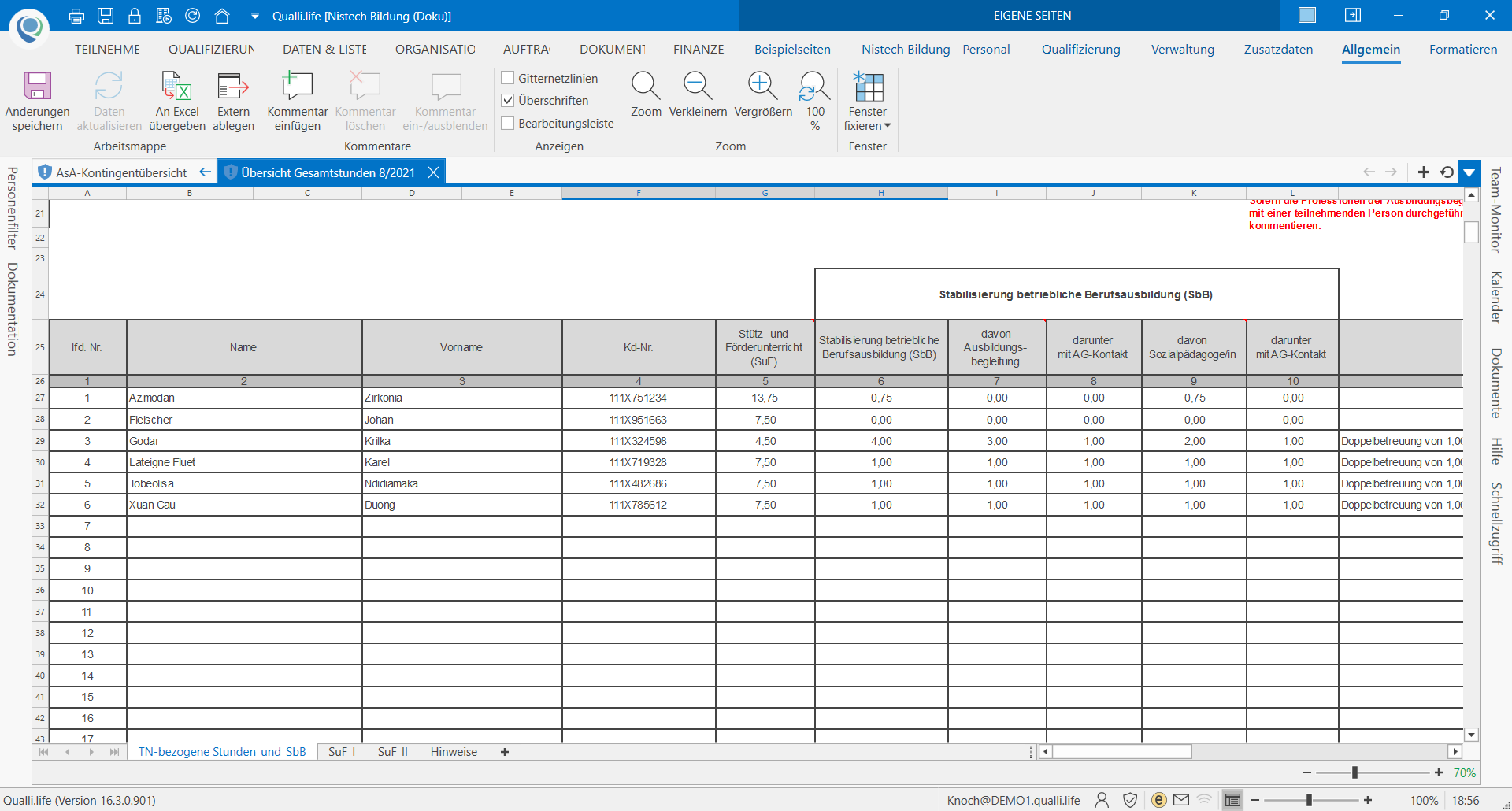
Beachten Sie folgende Grundsätze nach dem Befüllen des Formulars:
- Wenn in der Maßnahme mehrere Bedarfsträger involviert waren, wird pro Bedarfsträger eine Datei erstellt und in separaten Registerkarten angezeigt.
- Das Formular wird unmittelbar nach dem Befüllen nicht in Qualli.life abgelegt. Alternativ haben Sie im Menüband zwei Möglichkeiten das Formular abzulegen:
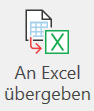
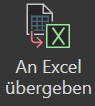
Mit diesem Befehl können Sie das Formular an Excel übergeben, woraufhin das Formular in Excel geöffnet wird. Dadurch haben Sie die Möglichkeit die Schnelldruckfunktion von Excel zu nutzen, um das Formular auf dem Postweg oder per Fax zu versenden oder lokal abzuspeichern. 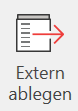
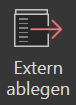
Mit diesem Befehl können Sie das Formular an einen geeigneten Speicherort ablegen und werden aufgefordert ein Kennwort für das Formular zu erstellen. Dieses Kennwort wird zum Öffnen der Datei benötigt. Das so abgelegte Formular können Sie dann per E-Mail versenden. (siehe auch "Als E-Mail-Anhang versenden") Führen Sie die o.g. Möglichkeiten bei jeder Datei durch, wenn für jeden Bedarfsträger eine Datei erstellt wurde.
-
Es gibt derzeit keine Möglichkeit das Formular über die EMAW-Schnittstelle zu versenden. Halten Sie daher Rücksprache mit der BA oder dem Jobcenter auf welchem Weg dies erfolgen soll.
-
Sobald Sie das Formular an Excel übergeben oder extern abgelegt haben, können Sie darin zusätzliche Informationen, wie z.B. weitere Bemerkungen, einfügen oder auch Daten manuell ändern.
Es können nur bedingt Daten in diesem Formular geändert werden. Der Urheber dieses Formulars ist die BA, die die enthaltenen Tabellenblätter geschützt hat. Änderungen sind daher nur in Zellen erlaubt, die eine Dateneingabe zulassen.